您的系統是否難以處理圖形密集型任務,例如運行影片編輯器或玩視訊遊戲?那是因為您的電腦耗盡了所有可用的 VRAM。因此,要解決這個問題,您需要增加 Windows PC 中的專用視訊 RAM (VRAM)。
但 VRAM 到底是什麼,它對您的 PC 有多重要,以及如何在 Windows PC 上擴展其容量?我們已在本詳細指南中回答了您的所有問題。因此,無論您在技術方面的經驗如何,您都可以透過遵循這些簡單的步驟來增加 VRAM。
什麼是專用視訊 RAM (VRAM)
視訊 RAM (VRAM) 是一種特殊類型的內存,可處理分配給 GPU 的所有圖形任務,例如遊戲和視訊編輯。VRAM 保存 GPU 所需的訊息,以便 GPU 可以快速存取它並輸出結果。當您增加 Windows PC 中的專用視訊 RAM (VRAM) 時,將更好地處理圖形數據,使您的 PC 運行得更快、更流暢。
在檢查如何增加 Windows PC 上的 VRAM 之前,最好先了解您的 Windows PC 有多少 VRAM。這將幫助您了解系統需要多少視訊 RAM 並進行相應的規劃。現在一切就緒,我們可以開始了解如何增加 Windows PC 上的專用 GPU 記憶體。
如何在 Windows 10 或 11 中增加專用視訊記憶體 (VRAM)
現在您已經知道什麼是 VRAM 以及增加 VRAM 如何幫助您提高系統的圖形效能,現在是時候了解實現這一目標的所有方法了。
升級到專用 GPU:
增加 Windows 上專用視訊 RAM (VRAM) 的最佳方法是升級 PC 中的顯示卡。隨著新顯示卡配備了更好的 VRAM 和更大的記憶體容量。但如果這太貴或您擁有一台不可升級的筆記型電腦,請參閱接下來的幾節以增加 Windows PC 上的 VRAM。
微星遊戲 GeForce RTX 3060
查看價格
使用 BIOS 取得更多視訊記憶體 (VRAM):
BIOS 或 UEFI 是嵌入電腦主機板中的韌體。在現代電腦中,傳統的 BIOS 已大部分被更先進的 UEFI 所取代。但是,Windows 復原仍稱為 BIOS。它附帶了一組指令來初始化和控制電腦上的各種硬體組件。
因此,當您對系統進行以下變更時,您將能夠在系統中獲得更多 VRAM。要在 Windows 10 或 11 系統中增加專用視訊 RAM,您需要先進入 BIOS/UEFI。接下來,請依照以下步驟操作:
步驟 1:
進入 BIOS 選單後,前往「設定」標籤。
步驟 2:
前往底部的「UMA 幀緩衝區大小」並按 Enter。
步驟 3:
現在,選擇您想要的尺寸並按 Enter 鍵。
步驟 4:
進行必要的變更後,按 F10。
步驟 5:
選擇「是」確認變更並引導回 Windows。
如果您在 Windows 系統中看不到相同的選單選項,則可能是因為您的製造商為系統提供了新的復原 UI。在這種情況下,我們建議您諮詢品牌支援或論壇以了解正確的菜單名稱。
修改登錄編輯器中的值:
您可以對系統進行許多更改,包括增加分配的 VRAM 記憶體。但是,它不會增加視訊 RAM。相反,它只是修改一個虛擬值,您可以用它來愚弄需要特定數量 VRAM 才能運行的遊戲。因此,在繼續之前,建議進行備份。
注意:由於 VRAM 值實際上並未更改,因此如果您運行消耗最大視訊 RAM 的應用程序,可能會對您的系統造成一些壓力。
步驟 1:
使用組合鍵 Windows 鍵 + R 開啟「執行」。
步驟 2:
輸入 regedit 並按 Enter 鍵。
步驟 3:
貼上以下路徑並按 Enter 鍵:
HKEY_LOCAL_MACHINE\軟體\英特爾
注意:即使您擁有支援 AMD 的 Windows 計算機,也可以貼上此步驟。
步驟 4:
右鍵點選 Intel 資料夾並導覽至新建 > 金鑰。
注意:如果您的 Windows PC 上有多個使用者 ID,則應對管理員使用者執行這些步驟。
步驟 5:
將新密鑰命名為 GMM。
步驟 6:
選擇 GMM 資料夾,右鍵點選右側。
步驟 7:
選擇「新建」並點選「DWORD(32 位元)值」。
步驟 8:
將其命名為 DedicatedSegmentSize。
步驟 9:
右鍵單擊並選擇「修改」。
步驟 10:
在出現的彈出視窗中,輸入 0 到 512 之間的任意值,選擇「十進位」,然後按一下「確定」。
步驟 11:
重新啟動系統並查看是否發現任何差異。
提示:如果您沒有註意到任何差異,可以增加該值。
升級系統內存:
如果沒有專用視訊內存,或者您沒有足夠的預算來升級 GPU,則預設情況下您的 PC 將利用系統 RAM 來執行圖形密集型任務。按照上述步驟增加值將佔用更多 RAM,並可能影響整體效能。
您可以釋放 Windows 系統上的 RAM或升級預設 RAM,以便將其指派給此類任務。
增加專用 Windows VRAM 的常見問題解答
1. 我需要多少顯存?
對 VRAM 的需求會因您要使用它執行的任務而有所不同。無論如何,我們建議至少擁有 2GB 的 VRAM 來執行最少的遊戲和其他圖形任務,例如影片編輯等。
2. 我可以下載 VRAM 嗎?
您無法下載 VRAM,因為它是內建在顯示卡或晶片組整合顯示卡中的硬體組件。
享受更好的性能
透過本指南,我們希望您能夠增加 Windows 中的專用 VRAM。然而,我們想要澄清的是,儘管您增加了專用 VRAM,但如果 GPU 不夠強大,無法處理您交給它的任務,您仍將面臨效能問題。如果您仍有任何疑問、建議或只是想打個招呼,評論部分對您開放。